普通照片轉成粉筆畫效果,相信這是很多同學們所喜歡的教程,把自己所想要轉的不管是數碼照片還是一些漫畫,變為粉筆畫,轉變一種形式,看上去感覺就不一樣,在畫畫方面不是所有人都特別擅長,這時Photoshop就可以幫助我們實現這個,找素材的時候盡量找一些邊緣比較清晰明顯的,這樣轉為鉛筆畫的效果就會更為完美,具體如何做一起來學習一下吧。
效果圖:

1.打開一張素材,素材選擇大家盡可能選擇矢量人物或者邊界較明顯的照片,這樣提取出來的線條比較圓滑也比較美觀。

2.將照片【圖像-調整-去色】進行去色。

3.繼續【濾鏡-風格化-查找邊緣】來得到人物線條。

4.【圖像-調整-反向】將線條轉換成粉筆的白色。

5.線條有點弱,並且整體有很多雜色,我們利用色階工具調整暗部和亮部對比,去除雜色讓線條也更完整。
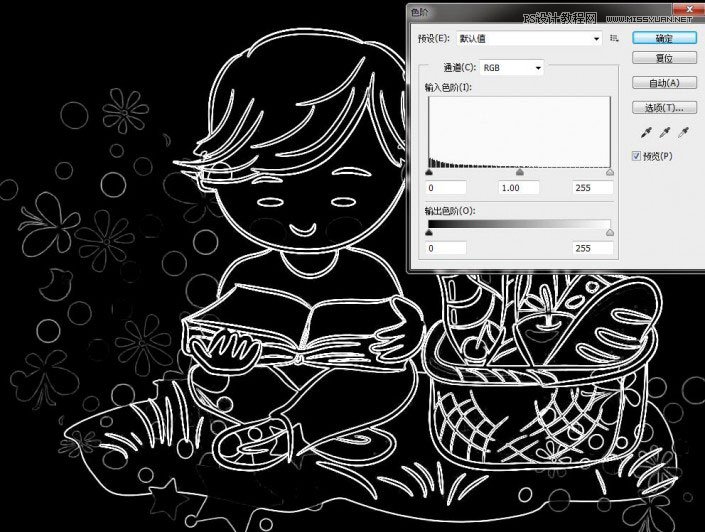
6.現在基本上粉筆畫已經出來啦,我們用【色彩範圍】選擇高光,提取線條部分。
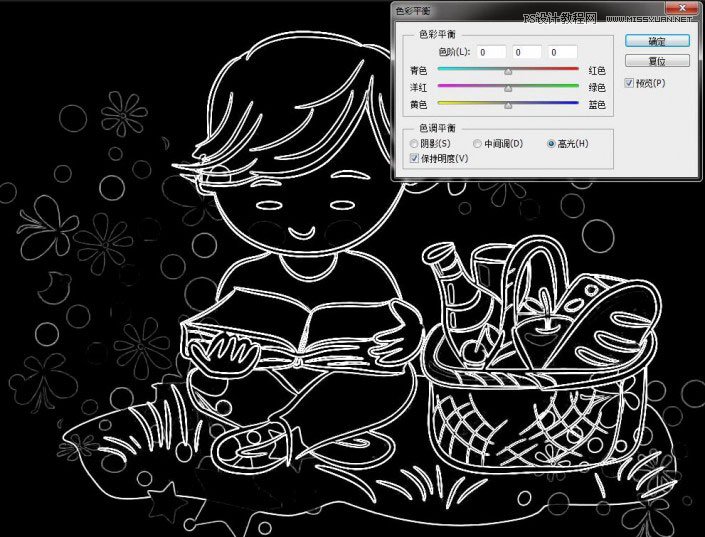
7.選區建立後將粉筆畫複製出來。

8.尋找一個合適的素材,我這裏找了一張黑板的素材,將粉筆畫拖拽過來,適當調整大小位置,完成最終效果。

教程中我們將照片做成粉筆畫,整體思路是再利用濾鏡提取線條,再利用色階工具適當調整來完成製作,整體製作比較簡單,同學們來操作一下試試吧。
推薦設計

優秀海報設計精選集(8)海報設計2022-09-23

充滿自然光線!32平米精致裝修設計2022-08-14

親愛的圖書館 | VERSE雜誌版版式設計2022-07-11

生活,就該這麼愛!2022天海報設計2022-06-02
最新文章

5個保姆級PS摳圖教程,解photoshop教程2023-02-24

合同和試卷模糊,PS如何讓photoshop教程2023-02-14

PS極坐標的妙用photoshop教程2022-06-21

PS給數碼照片提取線稿photoshop教程2022-02-13








